public class A {
public static void main(String[] args) {
System.out.println("はじめてのJava");
}
}
のそれぞれの行にどういう意味があるの?
コンソールって何?
そもそもクラスって何?
などのわからない点が残りました。
ここでは、疑問点は学習が進んでいかないと完全には解消されませんが、
4つほど簡単に説明しておきます。
まず、クラスについてです。
クラスについては後の講のテーマですから、詳しい説明は後の講に譲りますが、
クラスとはJavaプログラミングの単位であると、今は考えていただければよいかと思います。
生物は、多くの細胞から構成されています。
Javaプログラムもクラスという細胞から構成されるのです。
多くのクラスを結合させることによって、Javaプログラミングが組み立てられるわけです。
Eclipseの場合プログラムを実行する(
意識しなかったと思いますが、
ファイル名はクラス名.javaになります。
今回の例ではA.javaです。.(ドット)以降の部分は拡張子といってファイルの種類を示します。
実はワードやエクセルで作ったファイル名にも自動的に拡張子がついています。
ワード2007の文書であれば、ファイル名.docxですし、
エクセル2007のファイルであれば、ファイル名.xlsxです。
.javaはファイルがJavaのファイルであることを示しています。
次に、public static void main(String[] args)について説明しましょう。
public、static、void、String[] argsについては後に学習しますので、
mainついてだけ触れておきます。
メインですから、Javaプログラムの中心ということは推測できるでしょうか。
mainがJavaプログラムの親分で、他のすべての構成要素は子分です。
複数のクラスから一つのプログラムを構成する際にも、
mainの入ったクラスは一つです。
mainはそれの入ったクラスの親分であるだけでなく、
それ以外のクラスの親分です。
自クラス内の子分や他クラスはすべて親分の指令によって動くのです。
ですからmainは指令書といってもよいものです。
mainが指令書であるのは他の言語でも基本的には同じです。
次に、System.out.println("はじめてのJava");についてです。
これは、コンソールにはじめてのJavaを表示させ改行させなさいの命令です。
もし、System.out.print("はじめてのJava");なら表示だけで改行は起きません。
;は文の句点『。』に相当するものです。C言語と共通でJavaは文を;で閉めます。
ただし、}がある場合は必要ありません。
}が文の終わりを示すからです。
JavaはC言語、C++と似ているのでJavaを学習してからC++などを修得することは容易です。
また、逆にC言語などを学習した人にとってはJavaは学習しやすい言語と言えるでしょう。
ではコンソールとは何でしょうか。
そして、今改行が起きません申し上げましたがどういう意味でしょうか。
Javaプログラムは、実はコンソール画面上で動きます。
コンソール画面はどのようにしたら出せるでしょうか。
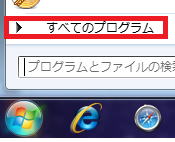 →
→アクセサリ
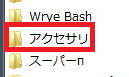 →コマンドプロンプト
→コマンドプロンプト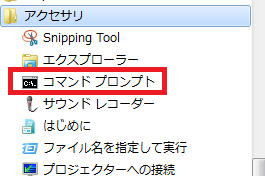
とクリックしていくと
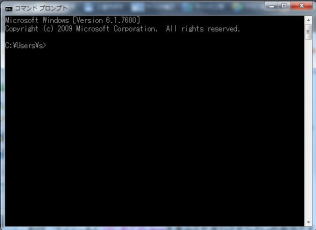
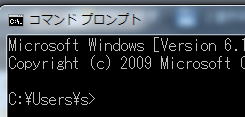
という画面が現れます。
これがコンソール画面です。
C:\Users\s>に続いてcd c:\java\d1\はじめてのJava\srcと打って、
C:\Users\s>cd c:\java\d1\はじめてのJava\srcとしてエンターしてください。
すると、

となります。次に
C:\java\d1\はじめてのJava\src>に続いてpath c:\glassfish3\jdk7\binと打って、
C:\java\d1\はじめてのJava\src>PATH c:\glassfish3\jdk7\binとしてからエンターをします。

さらに、
C:\java\d1\はじめてのJava\src>javac A.javaとしてエンターすると

そして、C:\java\d1\はじめてのJava\src>java Aとしてからエンターすると
となり、表示プログラムが実行されています。
このようにEclipseがないと煩雑な操作をしないとプログラムが実行できません。
詳しくは初心者のための Java 入門 サイト 基礎から応用まで第1部をご覧になっていただきたいと思いますが、
javacはコンパイル、javaはコンパイルされたファイルの実行を命令するものです。
Eclipseはコンパイル、実行、デバッガなどの操作をまとめてしてくれる便利なものなのです。
デバッガについては後ほど説明します。
このコンソール画面がEclipseの画面の
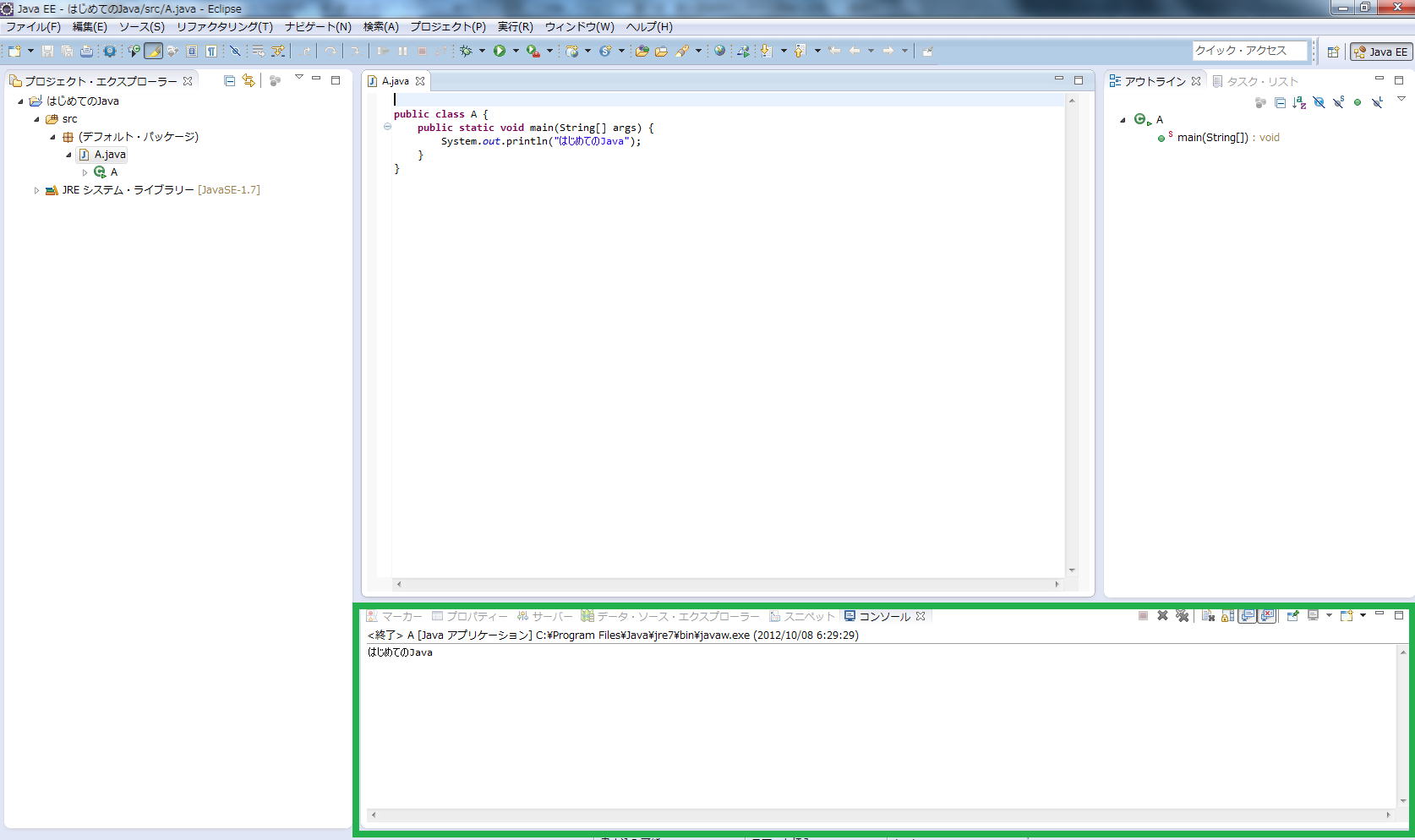

であるわけです。
最後に重要なことを説明しておきましょう。
public class A {
public static void main(String[] args) {
System.out.println("はじめてのJava");
}
}
は
public class A {
public static void main(String[] args) {
System.out.println("はじめてのJava");
}
}
としても
public class A {
public static void main(String[] args) {
System.out.println("はじめてのJava");
}
}
としても何の影響もありません。
つまり、半角スペースやエンターは何の影響も与えないのです。
ただし、文の右への移動を全角スペースで行うとエラーします。
文の右への移動は、かならず半角スペースまたはTabキーで行ってください。
文の左への移動はBack Space、左への移動は半角スペースまたはTabキーによって行うのです。
プログラムコードは
public class A {
public static void main(String[] args) {
System.out.println("はじめてのJava");
}
}
でも動きますが、必ず
public class A {
public static void main(String[] args) {
System.out.println("はじめてのJava");
}
}
または
public class A {
public static void main(String[] args) {
System.out.println("はじめてのJava");
}
}
のように段組をする習慣をつけてください。
意味のまとまりごと段組をすることがわかりやすいプログラムを組みための第一歩です。
半角スペースで段組したのでは
public class A {
public static void main(String[] args) {
System.out.println("はじめてのJava");
}
}
段組がはっきりしませんので、右への移動はTabキーで行い
public class A {
public static void main(String[] args) {
System.out.println("はじめてのJava");
}
}
のように打つことを習慣にしてください。
もう一つ重要な注意を忘れていました。
Javaでは、
System.out.println("はじめてのJava");
の""で囲まれた部分(今の例でははじめてのJava)以外はすべて半角文字で入力します。
""で囲まれた以外の部分に全角を入力するとエラーします。
エラー原因に関しては初心者のための Java 入門 サイト 基礎から応用まで第1部の
第1講 javaをインストールし使えるように設定して体験してみよう!第7話 Javaを体験してみよう
も熟読して下さい。
第6話へ 第2講第1話へ
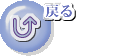
VB講義へ
VB講義基礎へ
vc++講義へ第1部へ
初心者のための世界で一番わかりやすいVisual C++入門基礎講座
初心者のための世界で一番わかりやすいVisual Basic入門基礎講座
初心者のための世界で一番わかりやすいVBA入門講義(基礎から応用まで)
初心者のための VC++による C言語 入門 C++ 入門 基礎から応用まで第1部
初心者のための VC++による C言語 入門 C++ 入門 基礎から応用まで第2部
初心者のための VC++による C言語 入門 C++ 入門 基礎から応用まで第3部
初心者のための Java 入門 サイト 基礎から応用まで第1部
初心者のための Java 入門 サイト 基礎から応用まで第2部
初心者のための Java 入門 サイト 基礎から応用まで第3部